Mời các bạn cùng khám phá thông tin và kiến thức về Cách copy từ file cad này sang file cad khác hay nhất được tổng hợp bởi Thiết Kế NTX, đừng quên chia sẻ bài viết thú vị này nhé!
Cách copy từ bản vẽ này sang bản vẽ khác trong cad chính là vấn đề được nhiều người làm thiết kế kỹ thuật đặc biệt quan tâm. Thực tế, thao tác này rất đơn giản và không quá phức tạp như các bạn nghĩ, chỉ cần bạn tìm hiểu qua khóa học Autocad online cơ bản cho người mới là bạn có thể làm được. Hãy cùng tìm hiểu cách thực hiện qua bài viết mà UNICA chia sẻ dưới đây.
Bạn đang xem: Cách copy từ cad sang cad
Mục đích của việc copy bản vẽ
Lệnh copy trong cad từ bản vẽ này sang bản vẽ khác hay còn được gọi là Copy Layout to another drawing. Đây là thủ thuật được dùng nhiều nhất khi thực hiện thiết kế bản vẽ Setting cốp pha nhôm. Đối với các nhà thiết kế chuyên nghiệp, họ thường gọi tắt thao tác này là copy layout, hay chính xác hơn là copy khung hình trong một layout từ một bản vẽ này sang bản vẽ khác.Đây được xem là một tính năng vô cùng tuyệt vời của Adcenter trong phần mềm Autocad, bởi nó cho phép bạn có thể copy cùng lúc nhiều đối tượng trong một bản vẽ như: Layer, Block, Hatch… giúp cho quá trình thiết kế được tiết kiệm thời gian và đạt được độ chính xác cao hơn. Bên cạnh đó, việc copy bản vẽ trong cad còn tránh được tình trạng phải layout toàn bộ bản vẽ lại từ đầu do file bị lỗi và không thể thực hiện copy clipboard được.
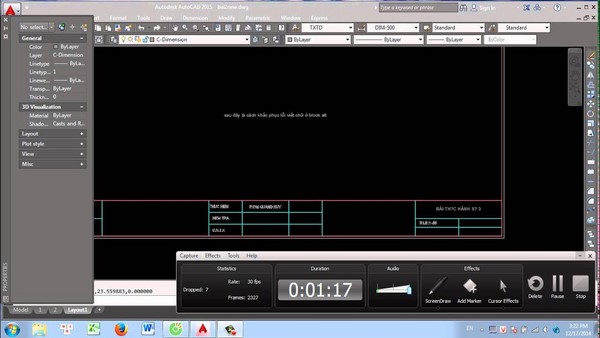
Copy bản vẽ này sang bản vẽ khác còn được gọi là Copy Layout to another drawing
Cách copy từ bản vẽ này sang bản vẽ khác trong cad
Thực tế, việc copy bản vẽ này sang một bản vẽ khác không quá khó, chỉ cần bạn thực hiện đúng quy trình sau đây: – Bước 1: Đầu tiên, bạn thực hiện copy toàn bộ đối tượng nằm trong Model của bản vẽ Original sang một bản vẽ mới mà bạn đang muốn thiết kế. Trong bước này thì bạn cần chú ý là chọn đúng tọa độ giữa 2 bản vẽ. Để chắc chắn hơn thì bạn nên tạo một đường Line từ một điểm xác định đến tọa độ (0,0). Sau đó, sao chép toàn bộ sang bản vẽ mới mà bạn muốn tạo.
– Bước 2: Bạn dùng phím Ctrl + 2 để mở hộp thoại Design Center trên giao diện của Autocad. Lúc này, tại cửa sổ bên trái giao diện, bạn chọn tab Folder và click chuột đến bản vẽ Original. Còn tại cửa sổ bên phải thì bạn click chuột vào mục Layouts để thực hiện các bước tiếp theo trong quy trình copy bản vẽ cad sang cad.
– Bước 3: Sau khi đã click vào Layouts, cửa sổ sẽ mở ra hộp thoại chứa toàn bộ Layout của bản vẽ gốc. Giờ đây bạn chỉ cần copy toàn bộ các layout mà bạn muốn sao chép sang bản vẽ mới bằng cách kéo thả các layout vào bản vẽ hiện hành.
– Bước 4: Sau khi thực hiện sao chép xong thì bạn thoát khỏi hộp thoại Design Center và tiến hành kiểm tra các layout trong bản vẽ mới xem đã copy đủ hay chưa. Như vậy, chỉ với 4 bước đơn giản nêu trên, bạn đã hoàn thành xong việc copy bản vẽ một cách đơn giản, nhanh chóng và chính xác. Tuy nhiên, những bước chúng tôi liệt kê ở trên chỉ là lý thuyết, khi thực hành thì bạn sẽ gặp rất nhiều khó khăn khi thiết kế.
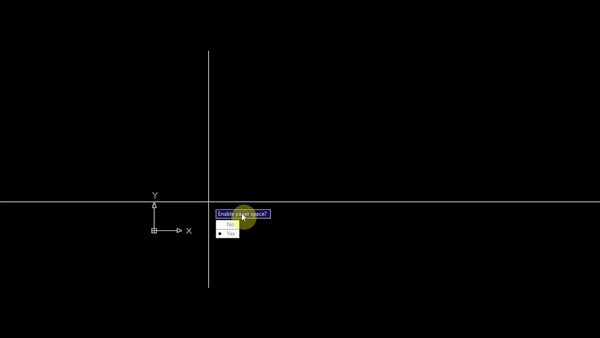
Lỗi xảy ra khi copy từ file autocad này sang file autocad khác
Cùng Unica tìm hiểu lỗi khi sử dụng cách copy cad sang cad nhé. Ở ví dụ này sẽ chỉ bạn lỗi từ cách copy từ file cad này sang file cad khác. Hãy cùng xem nó sẽ xuất hiện những lỗi gì không nhé.
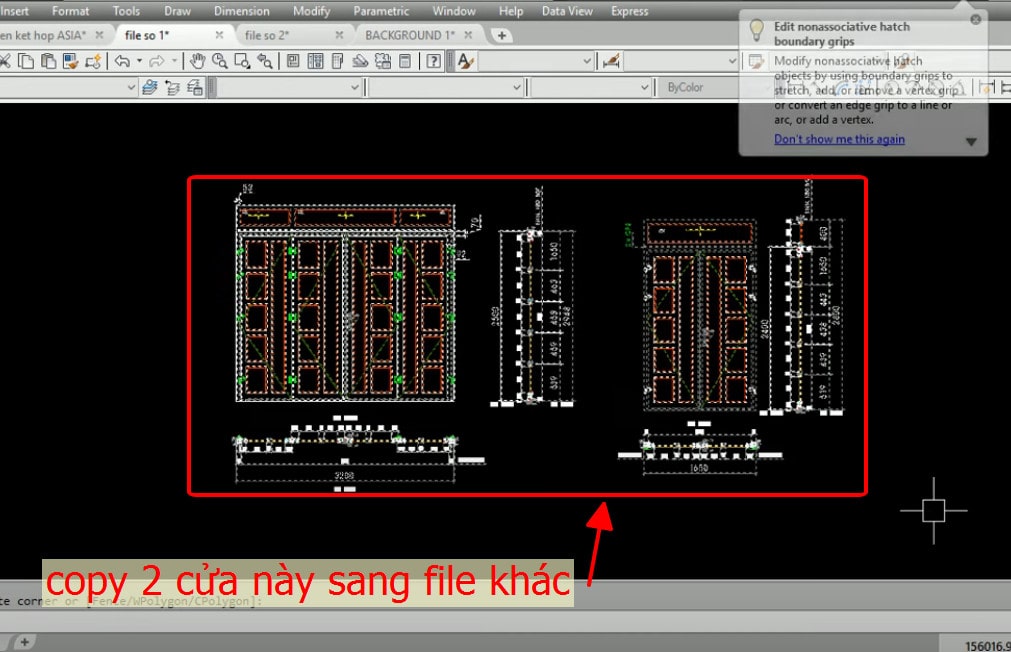
Cùng xem lỗi khi dùng lệnh copy từ bản vẽ này sang bản vẽ khác trong cad có vấn đề gì không nhé

File đã được copy sang bản vẽ mới
File được copy sang bị thiếu mất nhiều chi tiết
Bạn cùng Unica tìm hiểu nguyên nhân cách copy từ cad sang cad sang bản vẽ mới bị mất một số chi tiết và cách khắc phục nhé.
Nguyên nhân 1: Do một số layer đang bị khóa như hình dưới đây, khiến việc copy phát sinh lỗi. Đơn giản bạn chỉ cần mở khóa layer rồi copy lại.
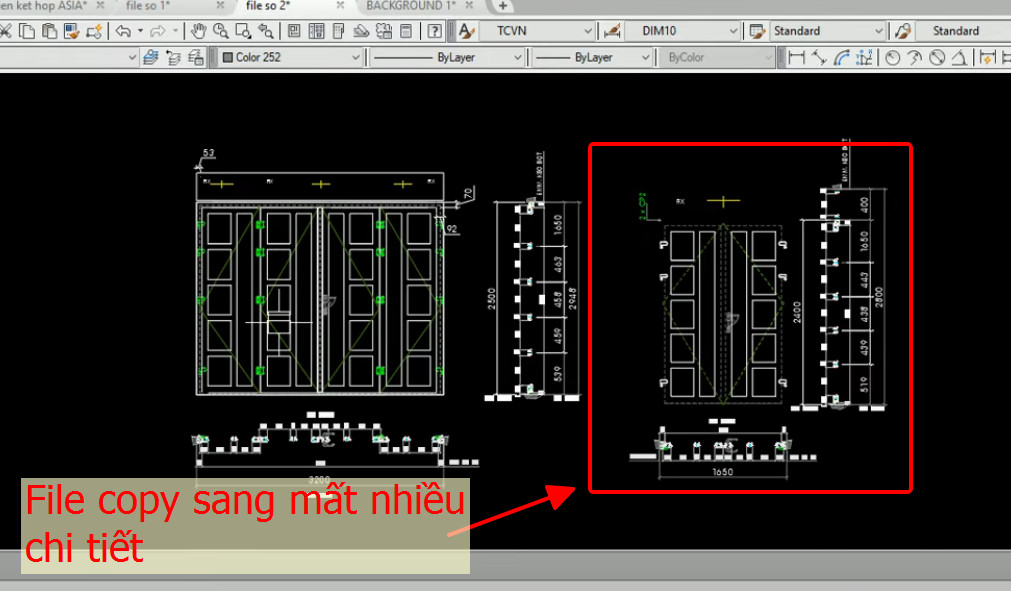
Do bạn đã khóa một số layer
Nguyên nhân 2: Do một số layer ở file mới đã bị tắt bóng đèn (hiển thị), các khắc phục là chúng ta bật hiển thị lên nhé.
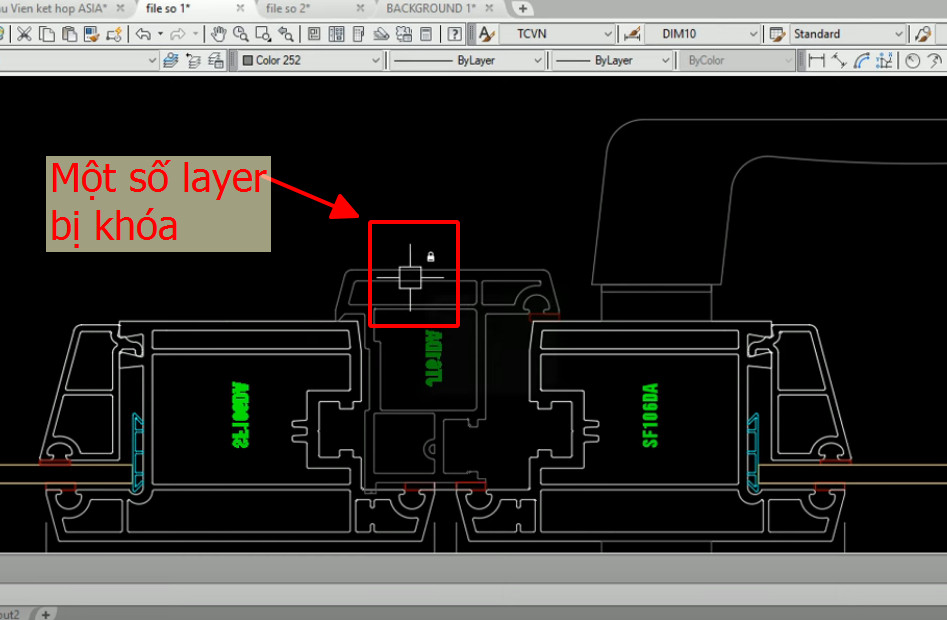
Layer kính ở file chưa được kích hoạt
Qua bài viết trên đây Unica đã chia sẻ đến bạn cách copy bản vẽ từ file cad này sang file cad khác hiệu quả và nhanh chóng nhất, hi vọng bài viết mang đến cho bạn đọc nhiều hữu ích nhất.
Bạn đọc quan tâm muốn biết thêm nhiều kiến thức cũng như công cụ hỗ trợ trong việc thiết kế ra những bản vẽ kỹ thuật chuẩn nhất hãy nhanh tay đăng ký và theo dõi khoá học Solidworks trên Unica, các chuyên gia sẽ hướng dẫn chi tiết bài bản giúp bạn có thể áp dụng vào trong bản thiết kế của mình ngay lập tức.
Lệnh copy trong CAD (Auto
CAD) là một công cụ được sử dụng phổ biến trong việc hoàn thiện bản vẽ. Vậy làm thế nào để sử dụng lệnh copy nhanh, đơn giản và chính xác nhất? Hãy cùng Hoàn Mỹ Decor khám phá ngay trong bài viết dưới đây.
Có thể bạn quan tâm:
Auto
CAD là gì?
Auto
CAD là phần mềm chuyên dùng để vẽ hoặc tạo bản vẽ kỹ thuật 2D hay 3D được sử dụng trong một số lĩnh vực nhất định, đây là phần mềm không thể thiếu đối với dân ngàng thiết kế.
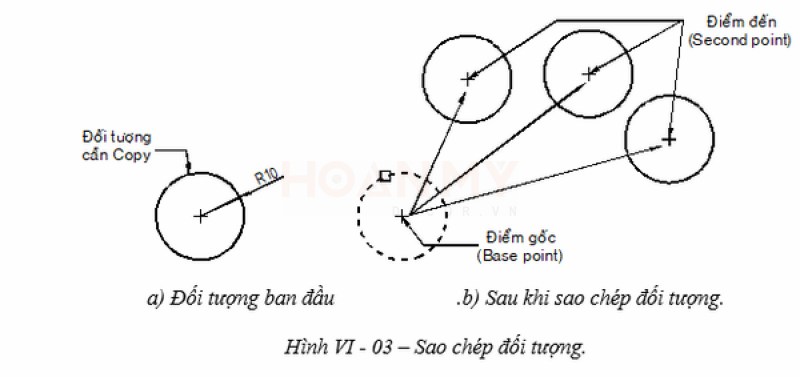
Nếu bạn muốn sử dụng thành thạo phần mềm Auto
CAD phục vụ cho công việc thì chắc chắn phải thực hành lệnh copy một cách chuyên nghiệp. Bạn có thể thực hiện lệnh copy trong cad từ bản vẽ này sang bản vẽ khác dễ dàng và nhanh chóng.
Hướng dẫn sử dụng lệnh copy trong CAD
Trường hợp 1: Copy đối tượng bất kỳ trong bản thiết kếCách copy trong cad dễ nhất có thể thực hiện là cách copy mà bạn không cần phải quan tâm tới khoảng cách hay vị trí đặt của đối tượng mới.
Ví dụ: Copy block cửa sang một vị trí bất kỳ (Hình bên dưới).
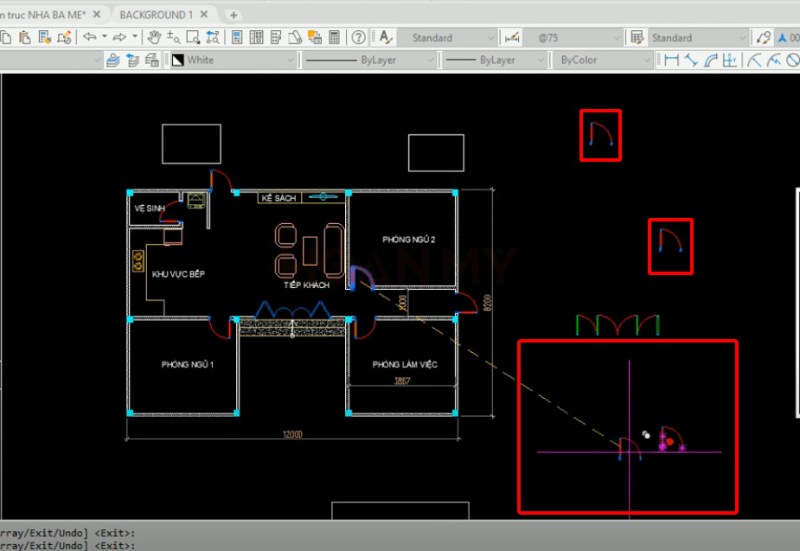
Bước 4: Xác định đặt một điểm bất kỳ.
Trường hợp 2: Copy theo một khoảng cách nhất địnhVí dụ: Copy chi tiết đối tượng thành đối tượng mới qua một khoảng cách xác định
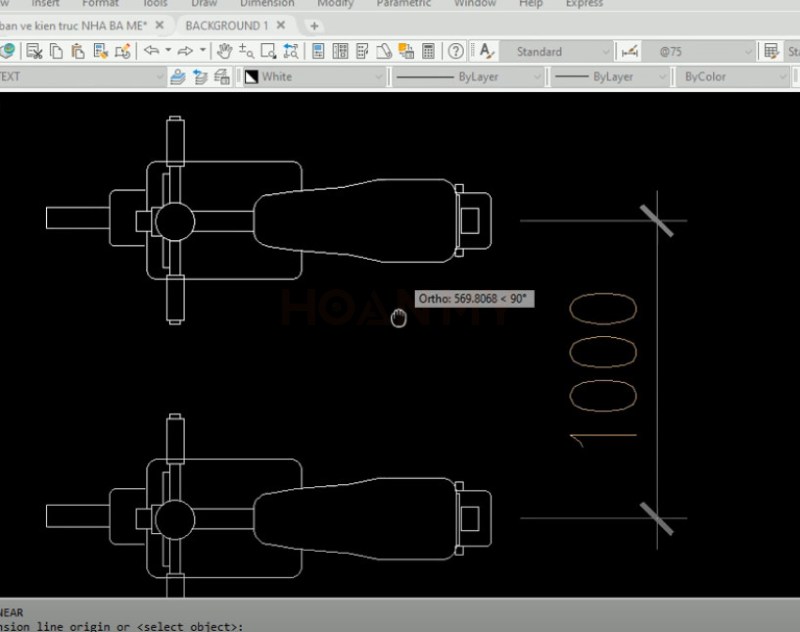
Trường hợp 3: Copy theo một khoảng cách thông thủyVí dụ: Copy từ hình chữ nhật phía trên tạo thêm một hình chữ nhật phía dưới, với khoảng cách thông thủy là 1000.
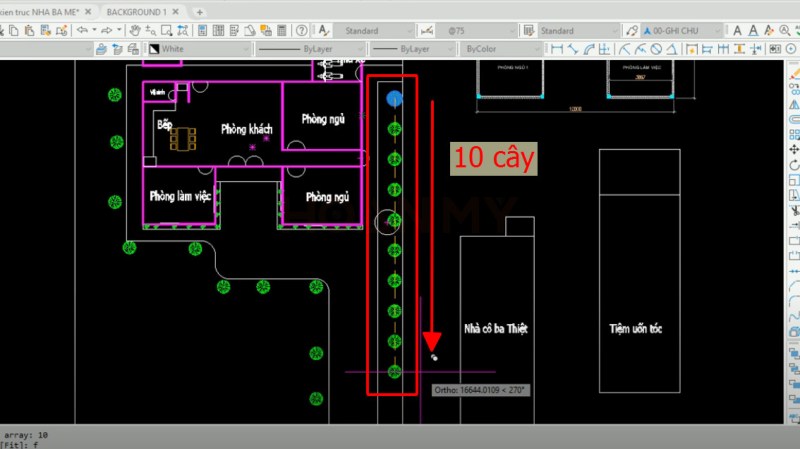
Bước 1: gõ lệnh CO hoặc Copy rồi sau đó nhấn enter.Bước 2: Bạn chọn đối tượng cần copy (hình chữ nhật).Bước 3: Chọn một điểm đặt (tâm của cây).Bước 4: Nhập phím A rồi nhấn enter.Bước 5: Gõ số lượng bản sao cần sao chép (10 cây)Bước 6: Nhấn phím F hoặc vào tùy chọn Fit rồi nhấn enter.Bước 7: Chọn điểm đặt của cây ngoài cùng nhé.
Trường hợp 5: Copy từ cad qua cadTrước khi copy từ cad sang cad cần chỉnh tỉ lệ của 2 bản vẽ cad sao cho chúng về cùng một thông số.

Chú ý: khi bạn copy bản vẽ chi tiết từ cad sang cad mà không cùng tỷ lệ kích thước thì phần đối tượng copy sang một bản mới sẽ quá lớn hay là bị quá nhỏ so với bản vẽ mới.Cách copy cad sang cad được thực hiện qua các bước sau:
Bước 1: Nhập lệnh MVSETUP enter.Bước 2: Khi xuất hiện dòng ” Enable Paper space?” thì bạn nhấn chọn “No”.Bước 3: Chọn Metric.Bước 4: Xuất hiện dòng “Enter the scale factor”, bạn nhập 100 và nhập tiếp kích thước của khổ giấy.Bước 5: Sau khi đã thiết lập xong tỉ lệ của bản vẽ, bạn chọn đối tượng cần copy rồi nhấn tổ hợp phím Ctrl + C.Bước 6: Chuyển sang bản vẽ mới nhấn tổ hợp phím Ctrl + V rồi lựa chọn vị trí điểm đặt của đối tượng. Cách copy từ bản vẽ này sang bản vẽ khác thực tế như cách copy file trong thư mục bất kỳ trong Win, quan trọng là bạn cần thiết lập sao cho 2 bản vẽ về đúng thông số tỷ lệ.Bên cạnh cách nêu trên, bạn cũng có thể dùng một cách khác để sao chép đối tượng trong CAD. Cách này phổ biến và nhanh chóng hơn do có sự tương tự với các công cụ Word, Excel, Photoshop, Illustrator,… Bạn có thể copy bản vẽ cad sang cad một cách dễ dàng, nhanh chóng chỉ với vài thao tác đơn giản.
Xem thêm: Địch Lệ Nhiệt Ba Trần Vỹ Đình, 3 Mỹ Nam Vướng Nghi Án Hẹn Hò Địch Lệ Nhiệt Ba
Bạn chỉ cần nhấp chuột, kéo thả và quét toàn bộ đối tượng sau đó nhấn “Ctrl + C” rồi nhấn “Ctrl + V” để sao chép đối tượng sang một bản vẽ khác. Còn về điểm đặt, nếu bạn muốn sửa thì có thể dùng lệnh Move trong CAD là được.
Qua bài viết trên đây, Hoàn Mỹ Decor đã chia sẻ đến bạn đọc sử dụng lệnh copy trong cad. Ngoài ra, để tham khảo thêm các lệnh và cách dùng autocad, bạn hãy theo dõi website của Hoàn Mỹ Decor nhé!